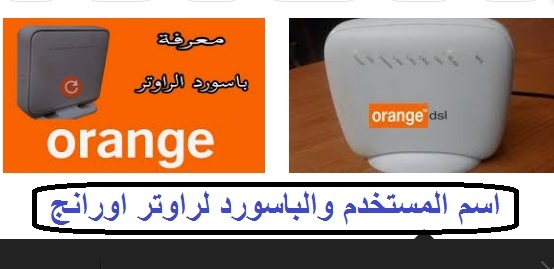Hvernig á að finna út notendanafn og lykilorð á Orange router
Ef þú ert að leita að því að þekkja notandann og beininn á Orange beini í gegnum þessa grein færðu þá mjög auðveldlega.
Ef þú vilt fá aðgang að beininum til að stjórna stillingum hans til að breyta netinu eða lykilorðinu eða breyta hverju sem þú vilt, verður þú að hafa lykilorðið og notendanafnið á beininum sjálfum svo þú getir auðveldlega breytt því
Margir beinir eru sýndar, til dæmis notendanafnið admin og lykilorðið admin, en í þessum beini, sérstaklega Orange 2017 eða Orange 2018 beinum, er ekki hægt að opna hann í gegnum orðið admin, eins og aðrir beinir
En í raun er notandanafnið admin. Lykilorðið hér er öðruvísi en restin af beinum

Spurningin hér er, hvernig færðu notendanafnið og lykilorðið fyrir Orange routerinn án þess að hafa samband við þjónustuverið? Í hnotskurn er sjálfgefið notendanafn fyrir Orange beina orðið admin og orðið er skrifað eins og það er, þ.e.a.s. allir stafir eru lágstafir eða smáir.
Sjálfgefið lykilorð fyrir beininn er appelsínugult
En sjálfgefið lykilorð er jarðlína símanúmerið þitt og síðan -MSAN. Segjum til dæmis að heimasímanúmerið sé 0832340168. Þess vegna verður sjálfgefið lykilorð 0832340168-MSAN . Vitandi það verður þú að slá inn fylkiskóðann í jarðlína símanúmerinu.
Þegar þú hefur slegið inn þessar upplýsingar rétt opnast stillingarsíðan fyrir beinar með þér strax og þessar upplýsingar eiga við um beininn 2017 og nýja beininn 2018.
Ef þú ert ekki eigandi beinsins í fyrsta lagi og þú ert ekki með símanúmerið sem notaði beininn áður
Í þessu tilfelli þarftu að endurstilla beininn í gegnum litla hringrásina aftan á beininum við hliðina á rafmagnsinnganginum, þú finnur hann lítill, settu eina af þunnu vélunum eða notaðu pennaoddinn, nál eða pinna, og ýttu á í um það bil 15 sekúndur þar til endurstillingarferlið er gert aftur, það er nauðsynlegt að tengja beininn við rafmagn fyrir þessa aðgerð
Eftir það skaltu slá inn beininn úr einum vafra eftir að þú hefur tengt netsnúru frá beininum við tölvuna
Þú finnur notendanafnið og lykilorðið aftan á beininum
Mjög mikilvæg grein Sæktu nýja Windows 11 2020 héðan
tengdar greinar
Verndaðu beininn gegn reiðhestur
Breyttu netheiti og lykilorði fyrir Etisalat Router Model ZXV10 W300
Verndaðu nýja Te Data beininn gegn reiðhestur
Hvernig á að breyta Wi Fi lykilorðinu í aðra tegund af beini (Te Data)